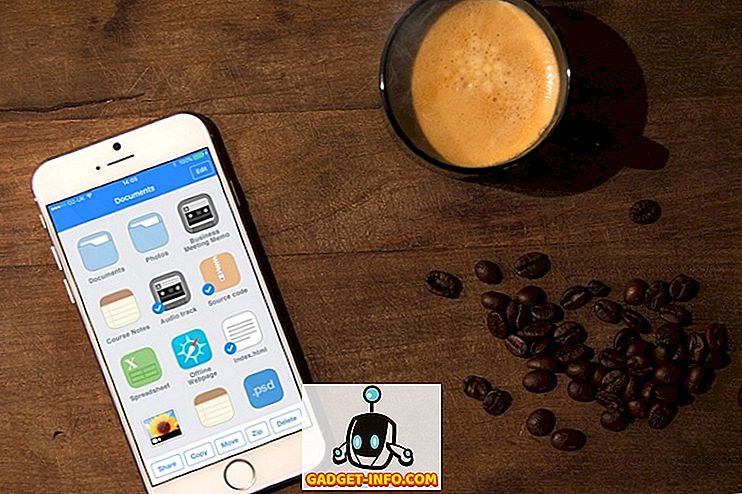Amikor új termék érkezik, bizonyos kiemelkedő jellemzők vannak, amelyeket a mögötte lévő vállalat szeretne marketingre tenni. Különösen igaz ez az Apple termékeire, ahol a teljes bemutatóközpont a legfontosabb jellemzők bemutatására épül, amelyeket a gyümölcs-ihletésű technológiai cég szeretne tudni. Azonban az igazság az, hogy a modern technológia olyan sok mindent kínál, hogy lehetetlen, hogy egyetlen munkamenet, vagy akár egy reklámsorozat is bemutassa őket, anélkül, hogy elveszítené a legfontosabbakat. És őszintén szólva, senki sem igazán akar hallani az összes 200 funkcióról egy menetben.
Ha van valami, amit a történelem elmondott nekünk a termékjellemzőkről, az, hogy a „rejtett” funkciók - azok, amelyek nem kapnak olyan erős marketing marketinget, mint a többiek, gyakran a leghasznosabbak, még akkor is, ha nem elég nagyok figyelemmel kíséri. És így, minden termékkiadás után, különösen az Apple-ről, hasznos, kevésbé ismert tulajdonságok vadászata, ami hozza meg ezt a cikket.
Mivel az Apple Watch már néhány hónapig életben van, és a watchOS 2.0.1-es verziójáig érett (amúgy is ez az írás), úgy érezzük, hogy az idő érett, hogy kiemeljük a kevésbé ismert, rejtett funkciókat, amelyeket a Az Apple Watch kínálatát.
18 Kisebb ismert Apple Watch Tricks (rejtett funkciók)
Az elrejtett beállítások értesítéseinek / listáinak görgetése
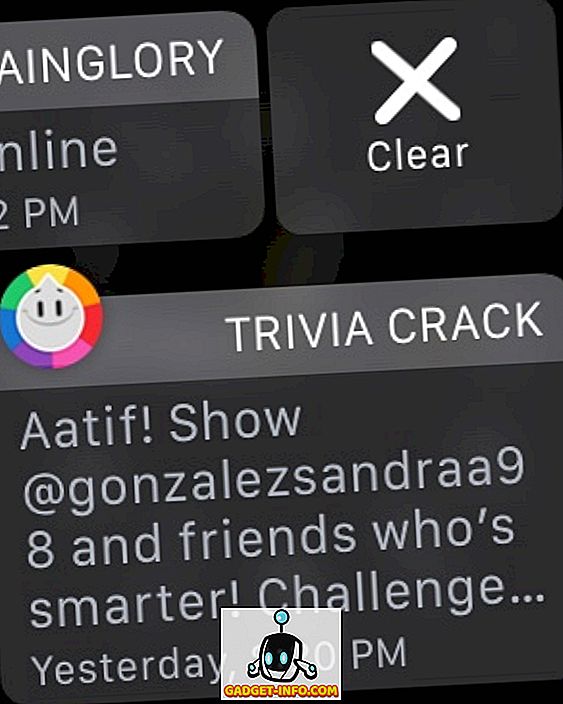
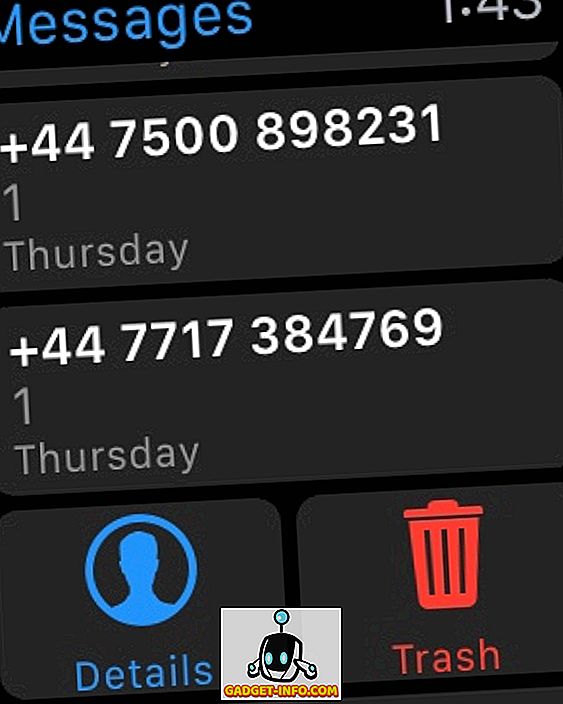
Ez az egyik olyan dolog, amit néhány Apple Watch felhasználónak nehéz volt rájönni, mert ez nem általános szabály, hogy mindenhol működik. Általában, amikor megjelenik az elemek listája (leggyakrabban az Értesítések nézetben fordul elő), próbálkozzon oldalra lapozva, hogy felfedezze a rejtett beállításokat. A legnyilvánvalóbb hely, ahol ez működik, az Értesítések árnyékában található, de megpróbálhatja a bal oldali ujját az Apple Watch alkalmazás Üzenetek alkalmazásában, hogy felfedezze a Részletek és a Törlés lehetőségeit.
Az összes értesítés törlése a Force Touch segítségével
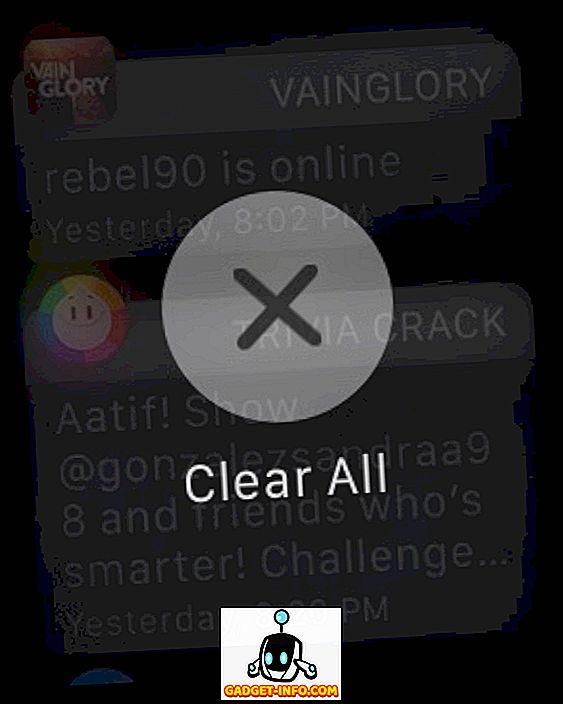
Egy másik rendkívül hasznos funkció, amit az Apple rossz marketingmunkával végzett. Tudod, hogy számos értesítés idővel felhalmozódhat az órád értesítési paneljén? Képzelje el, hogy egyenként 35 értesítést töröljön. A jó hír az, hogy az Apple Watch Force Touch használatával az értesítési panelen törölheti őket egyszerre. Csak nyomja meg határozottan az összes értesítést, és megjelenik az Összes törlése opció.
Általában azt is javasoljuk, hogy próbálja meg az Force Touch-t különböző helyeken és alkalmazásokban. Az Apple bemutatta ezt az új módot, hogy ugyanazon az interfészen lépjen kapcsolatba, és gyakran találja meg az Force Touch renderelési lehetőségeket, amelyek egyébként nem voltak ott.
A Digital Touch testreszabása küldés előtt
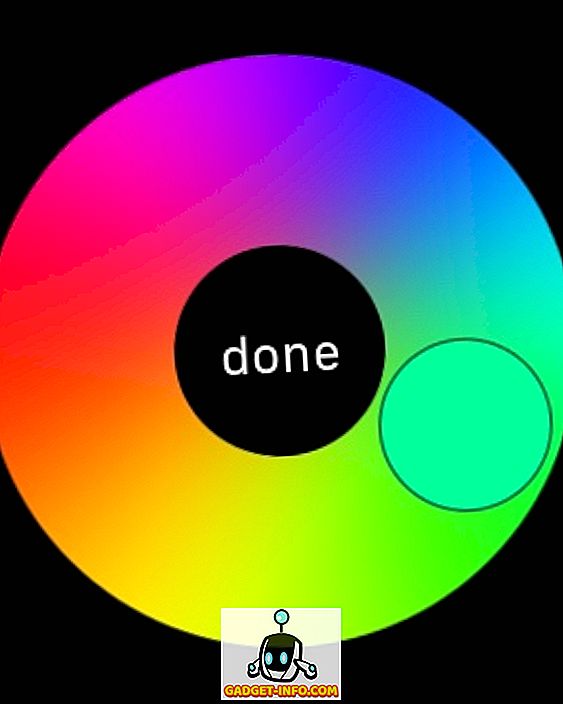
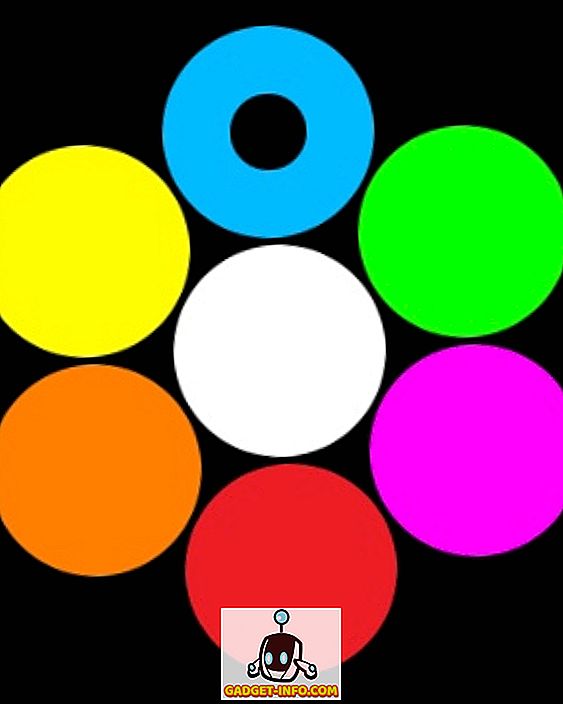
Ha Ön és barátod egyaránt használják az Apple Watches-et, bizonyos egyedi módok vannak ahhoz, hogy kölcsönhatásba lépjenek velük. A szabványos üzenetek és a hangulatjelek küldése mellett tudod, hogy kézzel küldheted a Digital Touch üzeneteket, amelyek pontosan így jelennek meg az órájukon, ugye? A Digital Touch felületen megérintheti a színes pontot jobbra, hogy megváltoztassa a Digital Touch színét (az alapértelmezett kék), de ezt már tudta. Kevésbé ismert itt az, hogy amikor a színválasztó megmutatja, megérintheti és tarthatja (nem kényszerítheti) a színt, hogy megnyitja a palettát, amely lehetővé teszi, hogy testreszabja a színárnyalatot az előre beállított értékeken túl. Elég ügyes.
Továbbá, ha az interaktív emoji-t a Digital Touch használatával küldi, akkor lehetősége van a smiley arcra, a szívre és bizonyos kézmozdulatokra. Ha a Smiley arcán és a szívén Force Touch-t használ, megváltoztathatja a színt. A smiley arcán sárga és piros színű, de a szíve számára a lila színt is választhatja.
Emlékeztetők beállítása az Apple Watch-ről
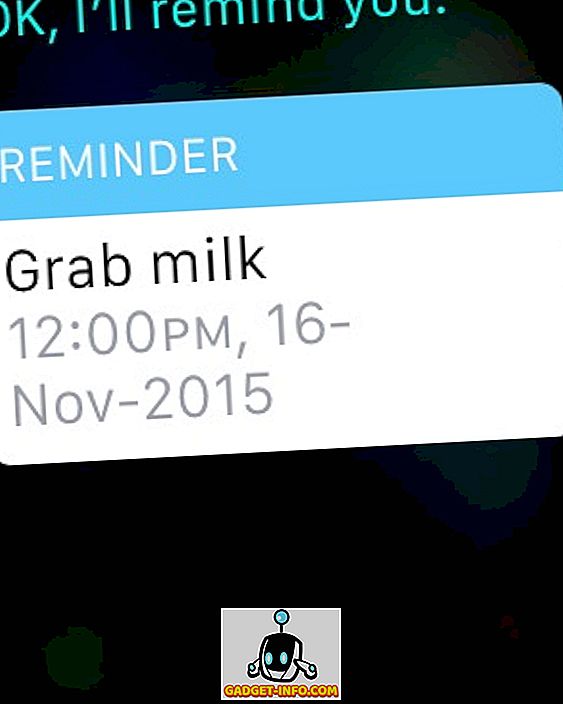
Ha megnézi az Apple Watch alkalmazásait, észre fogod venni, hogy nincs emlékeztető alkalmazás. Nos, az óra támogatja az emlékeztetőket; csak nem rendelkeznek külön alkalmazással. Ehelyett, ha emlékeztetőt szeretne létrehozni az Apple Watch segítségével, a Siri az Ön segítője. Csak mondd el a Siriről, mit kell emlékeztetnünk, és mikor, és emlékeztetőt hozunk létre, amely még az iPhone-ra is tükröződik. És amikor eljön az idő, az akaratod figyeli a haptikus visszajelzést.
Használjon energiatakarékos színeket a jobb akkumulátor-élettartam érdekében
Ez egyáltalán nem rejtett funkció, hanem az Apple hiányzó útmutatója. Az Apple Watch rugalmas OLED kijelzőpanelet használ, és minden más megjelenítési technológiához hasonlóan saját előnye és hátránya is van, beleértve bizonyos színeket, amelyek jobban megfelelnek a kijelzőnek, mint mások. Mivel a különböző órák lehetővé teszik a kijelző színének megváltoztatását, érdemes megjegyezni, hogy a zöld és a sárga az Apple Watch leghatékonyabb színei, és az akkumulátor maximális élettartamát eredményezi az egyetlen töltésből. Másrészről a leginkább adóztató színek fehér, kék és lila. Tehát, ha olyan órás arcot használ, amely lehetővé teszi a színes testreszabást, akkor tartsa ezt szem előtt, amikor az akkumulátor élettartamának maximalizálására törekszik.
Kényszerítsd ki a nem reagáló figyelő alkalmazásokat
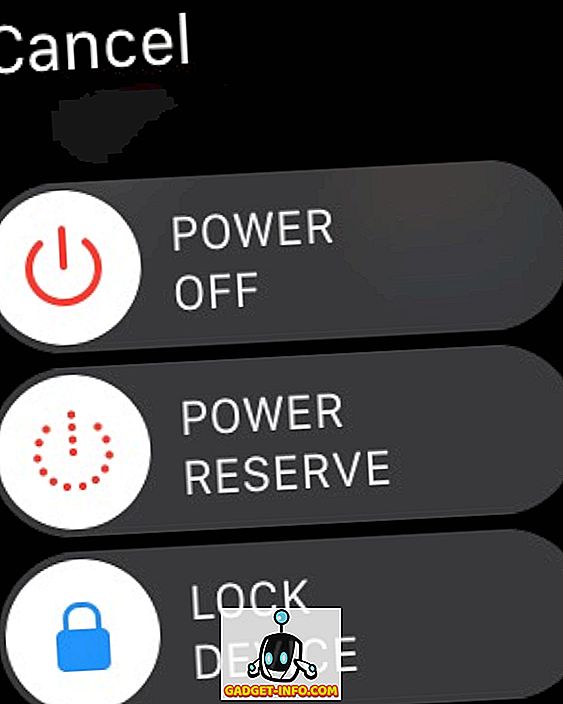
Csakúgy, mint bármely más operációs rendszer, a watchOS is lóghat, és az alkalmazások nem reagálhatnak. Ha ez megtörténik, van egy mód arra, hogy egy alkalmazásból kilépjenek, és visszaállítsák a dolgokat a normális állapotba. Egyszerűen nyomja meg és tartsa lenyomva az Apple Watch gombját (nem a digitális koronát), amíg meg nem jelenik a kikapcsolási menü. Ezután engedje fel a gombot, majd nyomja meg és tartsa lenyomva újra. A nem reagáló alkalmazás kényszeríti a kilépést, és vissza fog térni az Apple Watch alkalmazásának nézetére.
A Siri vezérlése a Digital Crown segítségével
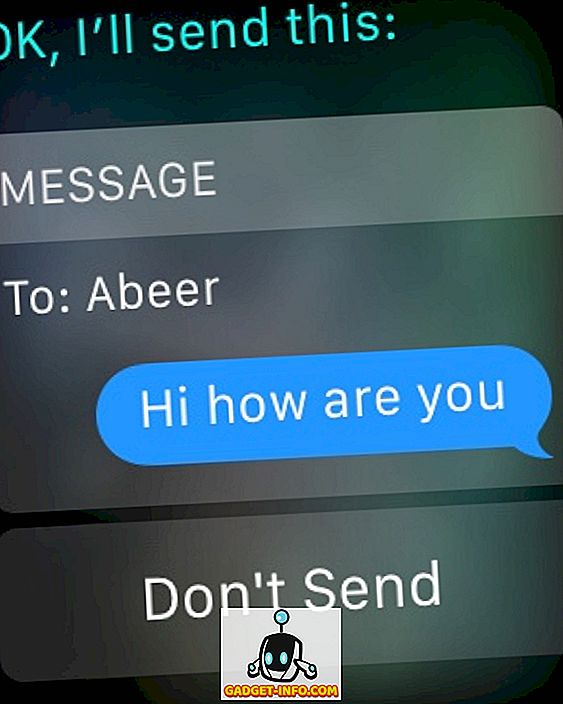
Az Apple Watch által kínált funkcionalitás meglehetősen sokoldalú, és még az órát is használhatja üzenetek kezdeményezésére és megválaszolására. A trükkös rész egy pontos ikont érinti egy ilyen kis képernyőn, különösen, ha vastag ujjaid vannak, mint én. Ez még bonyolultabb, ha válaszol egy üzenetre, amely a Siri-t használja az Apple Watchen, mert a küldési gomb nem olyan nagy. Az egyik lehetőség a csuklójának csökkentése, miután diktáltad az üzenetedet, és Siri automatikusan elküldi azt, de ez egyfajta találat és hiányzik, különösen, ha ülsz és nem állsz. A másik, könnyebb alternatíva a Digital Crown megnyomása, és az üzenet azonnal elküldésre kerül.
A digitális korona megnyomása egy kicsit túlmutat. Még akkor is, ha el kell indítania egy alkalmazást, ahelyett, hogy megérintené az alkalmazás ikonját, csak középre kell állítania a képernyőt, és mozgatnia kell a koronát a nagyításhoz, végül elindítva az alkalmazást. Jobb, mint egy kis ikon megnyomása, bízz bennem.
Gyorsan kapcsolja be az utolsó használt alkalmazást
Ez egy olyan kihívás, amellyel sokat szembesültem a zene és az edzésprogramok között. Látod, az Apple Watchen nincs feladatváltó, így azt feltételeznéd, hogy ha az alkalmazások között oda-vissza kell váltanod, ki kell lépnünk az egyikből, és újra el kell indítani a másik alkalmazást az alkalmazások nézetéből. Nem egészen. A Digitális korona dupla megnyomásával az utóbbi két használt alkalmazás között előfordulhat, így tovább folytathatom a forgatókönyvet, a Zene alkalmazásban kétszer megnyomom a Koronát, és az edzések megjelennek. Egy másik dupla sajtó és vissza a zene.
Ez az óra és az utoljára használt alkalmazás között is működik, ha kíváncsi.
Gyorsan az eső esélyei az időjárás alkalmazásban
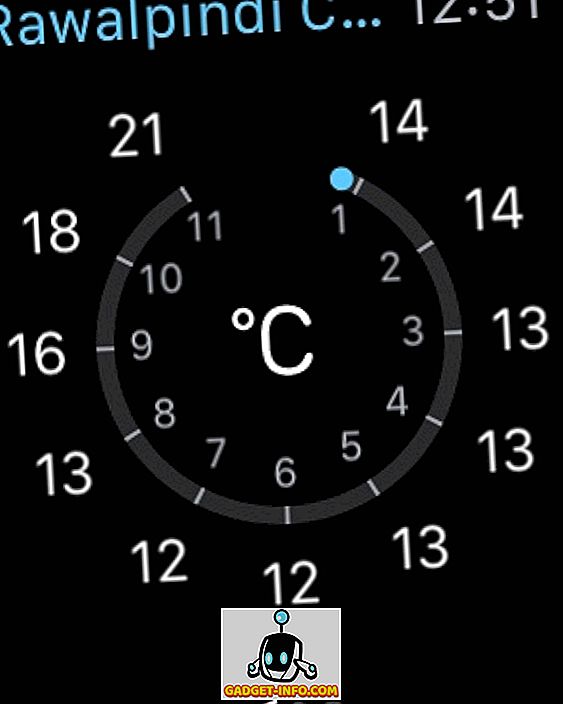
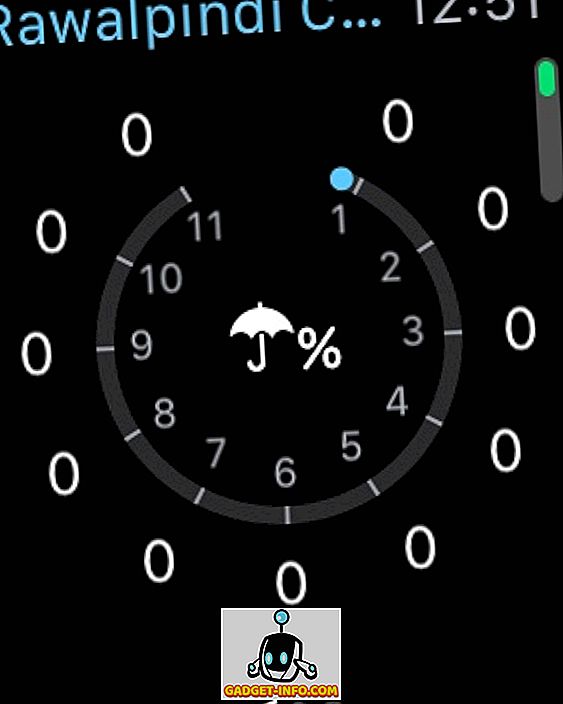
A Force Touch használatát mindenhol ajánlottuk, de ez nem jelenti azt, hogy el kell felejtenünk, hogy az egyszerű érintés is létezik. Ez egy klasszikus példa erre. Az Apple Watchen az App alkalmazáson az Alkalmazás időjárási alkalmazásban válthat az Ön által választott néhány nézet között. Azonban, ha gyorsan szeretné látni az eső valószínűségét a következő 12 órában, csak érintse meg a főképernyőt, és ugrik egy esélyes esőre. Érintse meg ismét, és visszatér a kívánt nézethez. Örülök, hogy napsütéses nap volt a világom oldalán!
Használja a monogramot az Apple Watch for Free-on
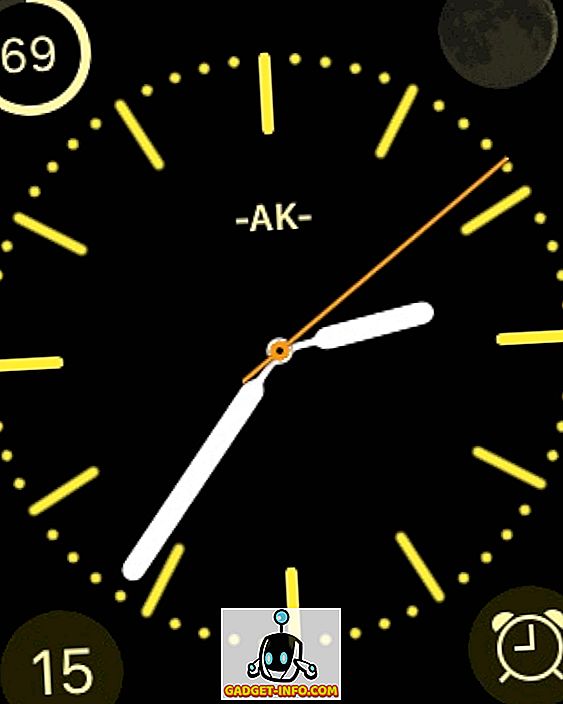
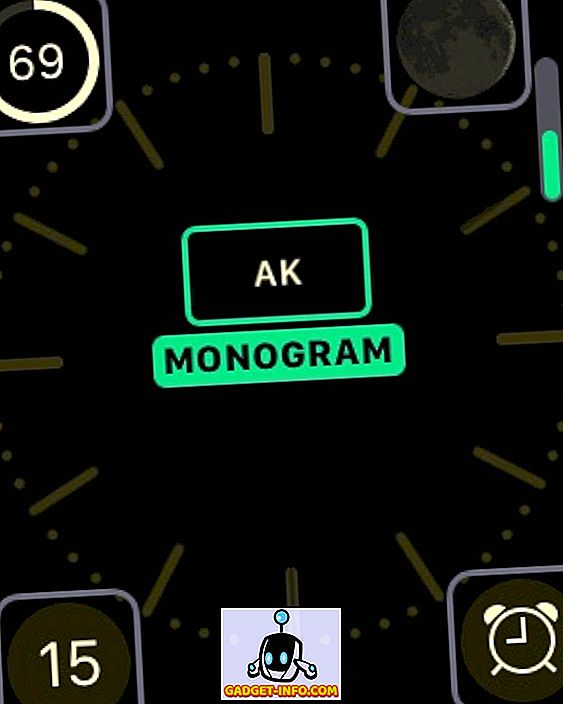
Az egyik személyes kedvencem! A legjobb Apple Watch komplikációk listáján a Monogram Plus-ról beszéltünk, amely lehetővé teszi, hogy a kiválasztott szöveget, ikonokat vagy karaktereket monogramként használja az órás arcokon, amelyek támogatják a szövődményeket. Ha azonban ingyenes megoldást szeretne, az Apple egy kicsit meglepő is. A Színóra nézetben lehetőség van arra, hogy kiválasszon egy négyjegyű monogramot, amely az iPhone alkalmazás Watch Watch alkalmazásával van konfigurálva (Clock beállítások alatt). Ez a monogram csak alfanumerikus / szimbolikus lehet, de szép, személyes kapcsolatot biztosít a készülékhez. Az egyetlen hátránya az, hogy csak egy órás arccal működik, de ingyenes, ez nem félig rossz.
Indítsa el az új üzenetet az Apple Watch-ről
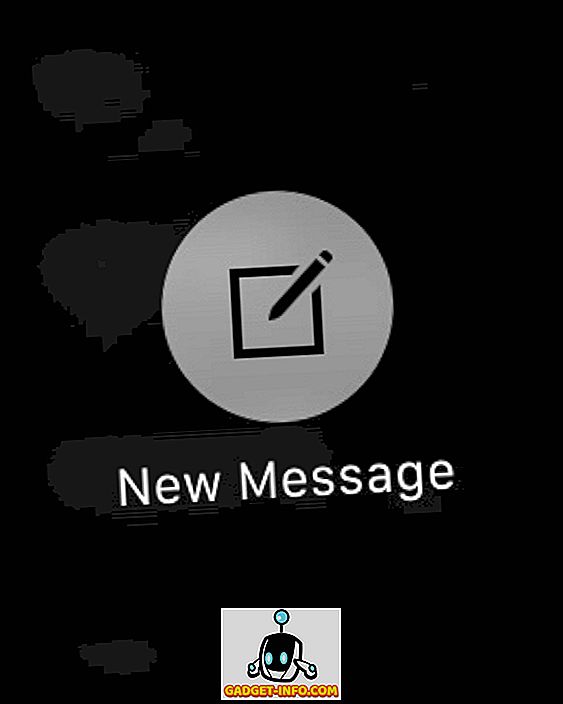
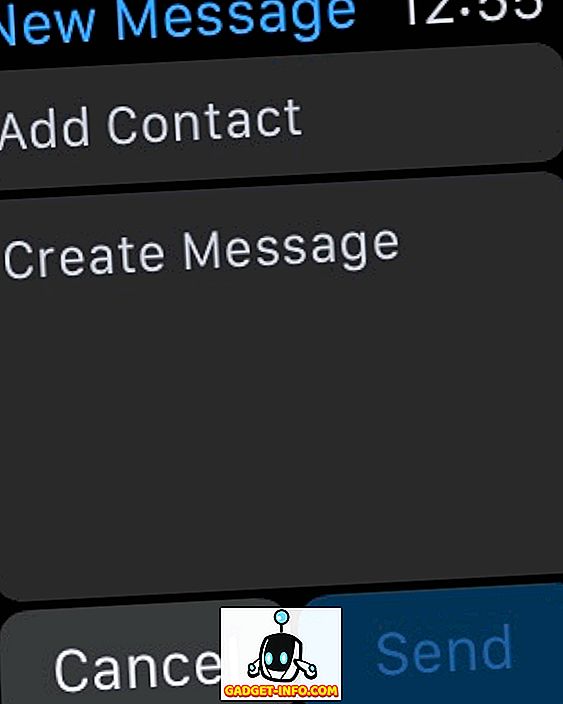
Az Apple Watchen található Üzenetek alkalmazás eléggé tükrözi az iPhone-on található Üzenetek alkalmazást, mivel az tükrözi az összes olyan üzenetet, amelyet a telefon üzeneteiben talál. Azonban, ha elindítod, egy dolog, amiről azonnal észreveszed, hogy hiányzik, az új üzenet összeállításának lehetősége. Ha mindenütt megérintjük a Force Touching korábbi tanácsát, akkor az Üzenetekben ezt megtehetjük egy új üzenet elindításához. Ezután egyszerűen kiválaszthat egy partnert, és diktálhatja az üzenetet, majd a Digital Crown gomb megnyomásával küldheti el.
A Stream zene hallgatása bármely AirPlay eszközre
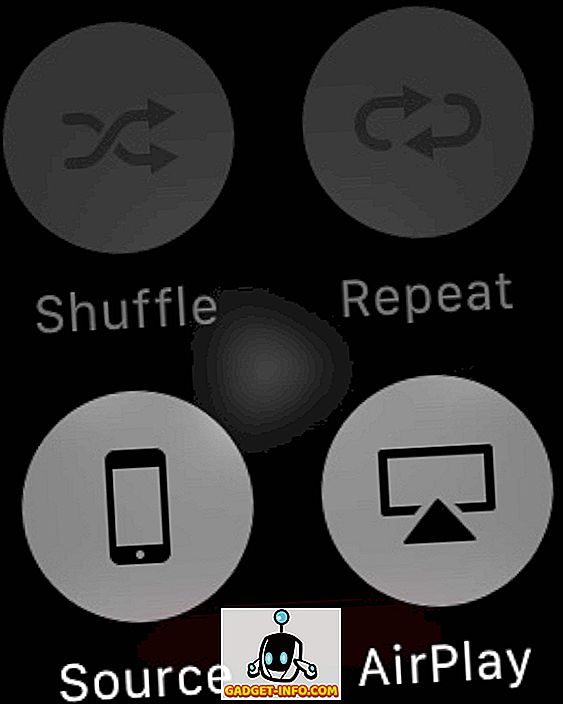
Ezt nagyon nehéz megtalálni, mert az Apple fantasztikus munkát végzett, hogy elrejtse, és nem szólt senkinek róla. Láthatjuk, hogy az Apple Watch-on tárolhat zenét, és bármely csatlakoztatott bluetooth hangszóróhoz játszhat, de mi van, ha ezt a zenét egy AirPlay-kompatibilis eszközre szeretné tölteni? Lehetséges, de az egyetlen lehetőség, amit ehhez talál, az Apple Watch zene alkalmazás Now Playing képernyőjén található. A Force Touch ott van, és megkapja az AirPlay gombot, és megnyomja azt, amely megjeleníti a rendelkezésre álló AirPlay eszközök listáját a zene lejátszásához. Lehet, hogy rejtett, de jól működik.
Az Apple Watch képernyőn való megjelenése
A modern okostelefonok megjelenése óta, és különösen a bloggerek számára, a képernyőképek meglehetősen dolog lettek, a munkafolyamatok szerves részét képezik. Láthatod, hogyan vettem a képernyőn több képernyőképet az órámról. Még akkor is, ha nem kell professzionálisan képernyőképeket készíteni, talán csak egy hűvös órás arculat testreszabását szeretné bemutatni barátaival. Bármi legyen is a helyzet, az Apple Watch képernyőn történő felvétele egyszerű, mint egy iPhone-on. Csak nyomja meg a Digitális Koronát és a Gombot, és egy képernyőképet fog rögzíteni, amely azonnal tükrözi a csatlakoztatott iPhone fényképezőgép-tekercsét. Ne felejtsük el, hogy a képernyő az óra felbontásában van, így kissé dagadtnak tűnhet az iPhone nagyobb retina kijelzőjén.
Állítsa be a bal / jobb csuklót (tájolás módosítása)

Az Apple Watch természetesen alkalmas a bal csuklóra és a jobbkezes emberekre való viselésre, de ez nem jelenti azt, hogy az Apple a balkezes vagy a jobb csuklón lévő órájukat használó felhasználóknak kedvezménnyel rendelkezik. Az Apple Watch egyike azoknak az intelligens óráknak, amelyek lehetővé teszik a tájékozódást az Ön preferenciái alapján. Az Watch's Settings alkalmazásban az Általános beállítás alatt lehetőség nyílik az orientáció megváltoztatására, ahol kiválaszthatja a kívánt kéz- és csuklót. Akkor természetesen másképp kell viselni az órát, de ennek az opciónak eléggé szép.
Kérjük, vegye figyelembe, hogy ugyanazt a választást is elvégezheti a csatlakoztatott iPhone készülék Watch Watch alkalmazásával.
Keresse meg / keresse meg iPhone készülékét, hogy megtalálja azt
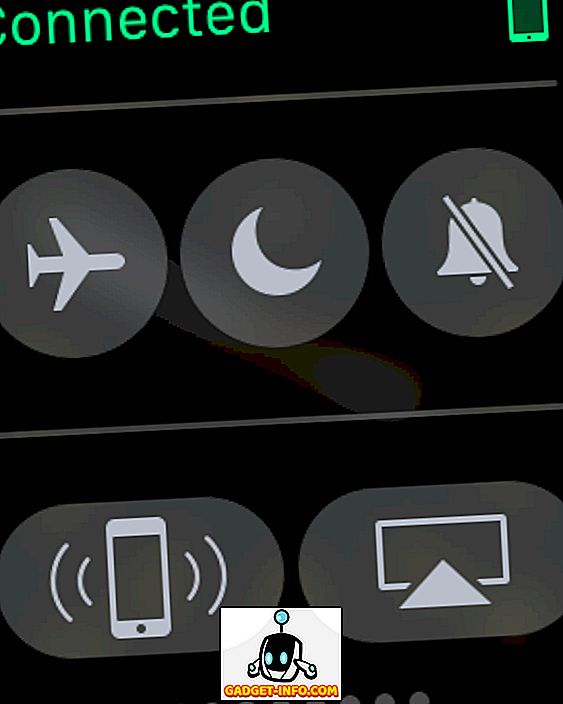
Az egyik dolog, amit meg kell tennie, keresse meg iPhone készülékét az Apple Watch használatával, ha valahol elfelejtené. Nos, pontosan ezt teheted. A karóra felfelé húzva felemeli a Glances-t, az első, amely hozzáférést biztosít néhány gyors beállításhoz. A bal alsó gomb ebben a nézetben lehetővé teszi az iPhone pingelését, hogy megtalálja azt. Nem számít, hogy a telefon csendes-e vagy sem; amikor egy ping-et kezdeményez, akkor rezeg és hangos zajt ad, így könnyebb megtalálni.
Hely megosztása a kapcsolatokkal
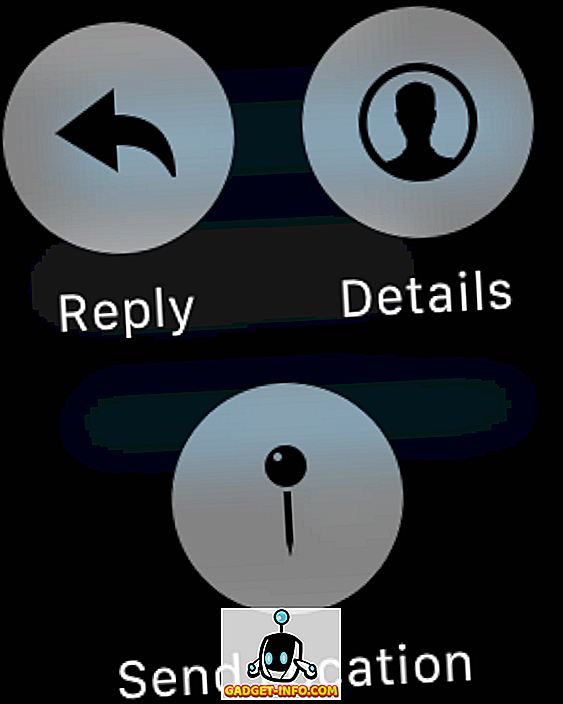
Mindig válaszolhat az Apple Watchen keresztül küldött üzenetekre a Siri-n keresztül, de mi van, ha gyorsan szeretné, ha valaki tudja, hogy hol van, és mit csinál vele? Lehetőség van arra, hogy gyorsan küldje el helyét az Apple Watch segítségével. Az Üzenetek alkalmazásban hozza létre azt a beszélgetést, amelyet a helyére szeretne küldeni. Érintse meg a Touch gombot, és számos beállítást fog megjelenni, beleértve a Küldés helyét jelölőt is. Erre ugrik, és a GPS helyét azonnal megküldi a címzettnek.
Kérjük, vegye figyelembe, hogy ennek a funkciónak a használatához engedélyeznie kell az üzenetek helyhozzáférését.
Kapcsolja be az energiatakarékos üzemmódot az akkumulátor meghosszabbításához
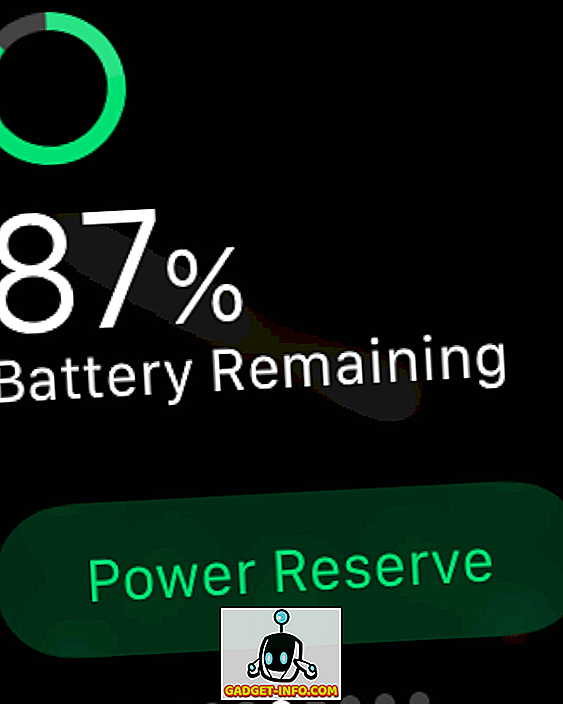
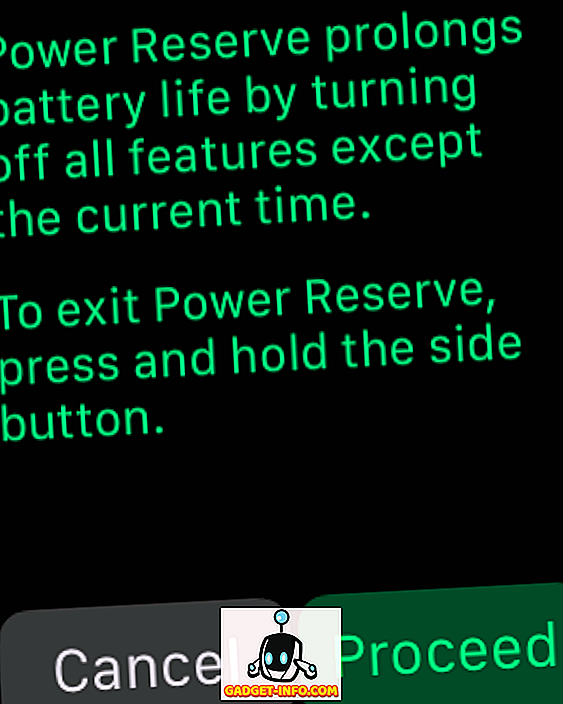
A WatchOS 2.0.1 jelentősen javította a hordozható akkumulátor élettartamát, de ha a töltő nélküli hozzáférés javításában találja magát, akkor jelentősen javíthatja az akkumulátor élettartamát, ha bekapcsolja a Power Reserve módot. A hátránya az, hogy minden funkció le lesz tiltva, kivéve az időkijelzést.
A Power Reserve eléréséhez húzza fel a Power pillantást, és nyomja meg a zöld Power Reserve gombot az alján. A második képernyőn kéri, hogy erősítse meg a választást, és az óra azonnal energiatakarékos üzemmódba kerül.
Használjon harmadik féltől származó komplikációkat az Apple Watch alkalmazásban
Ezt már hosszasan megvitattuk a legjobb Apple Watch harmadik fél komplikációs listáján, de egy gyorsfrissítéssel, az watchOS 2-vel, az Apple lehetővé tette harmadik féltől származó komplikációk használatát bizonyos nézőfelületeken, amelyek hasznos információkat tartalmaznak a saját alkalmazásukból. Ezek beállításához kényszerítse az érintőképernyőt az órafelületen, majd kattintson a Testreszabás gombra. A képernyőn, amely lehetővé teszi az órás arcelemek megváltoztatását, érintse meg a kijelölt területek egyikét, és görgessen a Digitális koronával az elérhető komplikációk listájának böngészéséhez. Állítsa be az egyiket, nyomja meg a koronát, és ez az - a komplikáció életbe lép.
Ismerje meg az Apple Watch több rejtett funkcióját, tippjét vagy trükkjét? Húzza le az alábbi megjegyzést, és tudassa velünk.